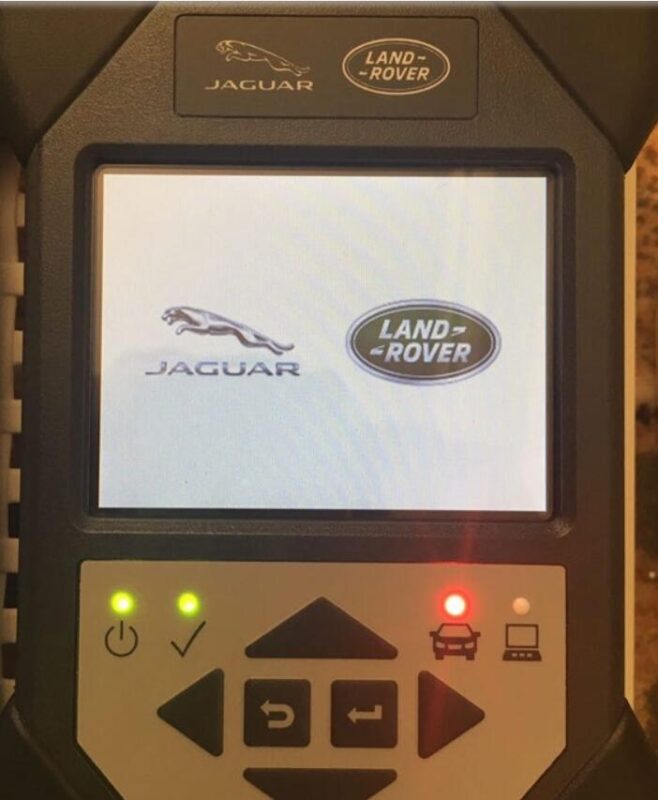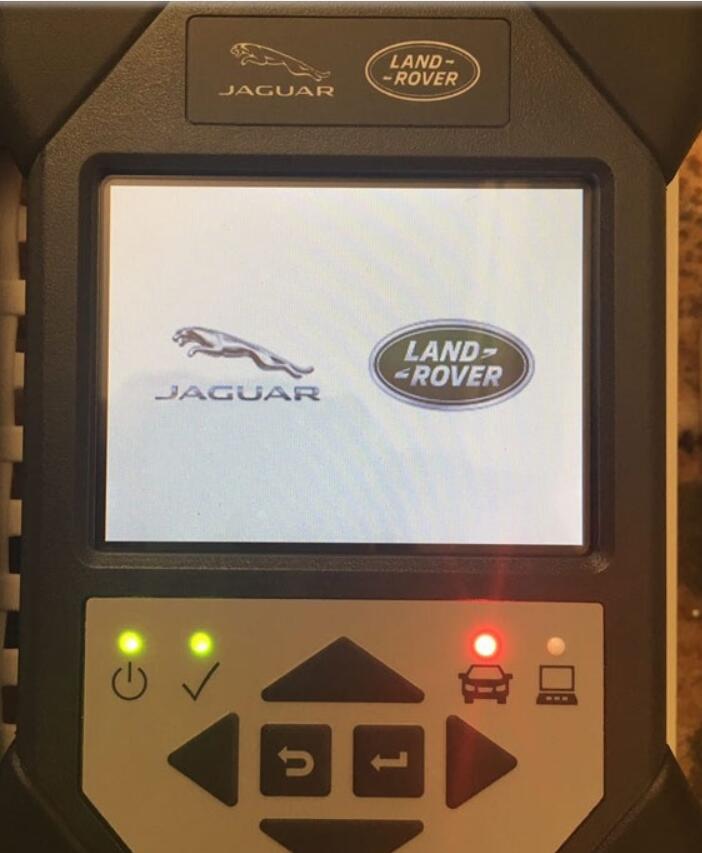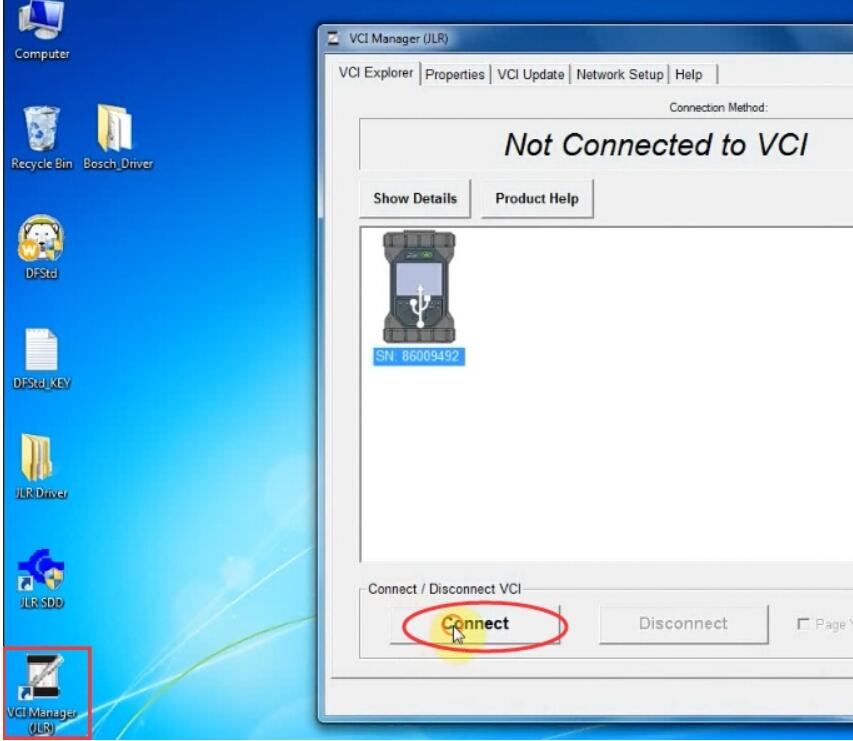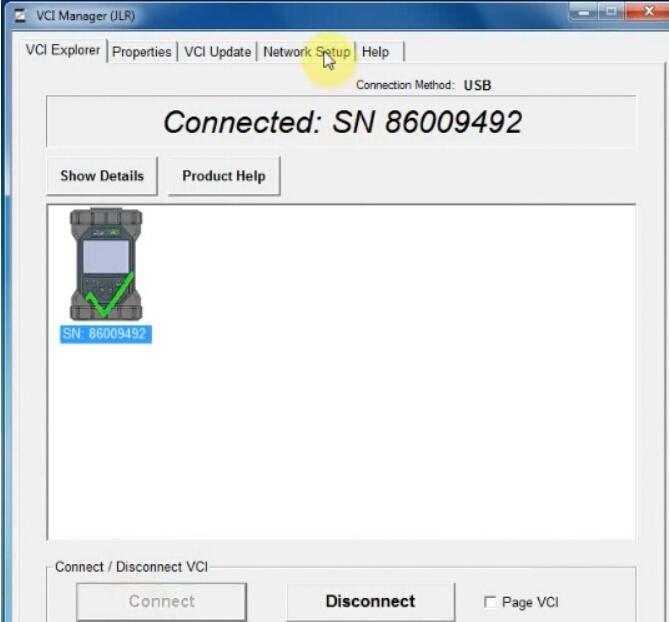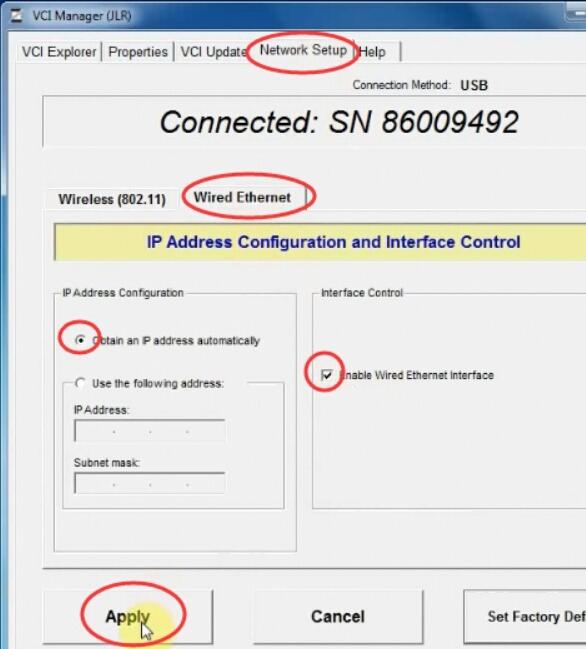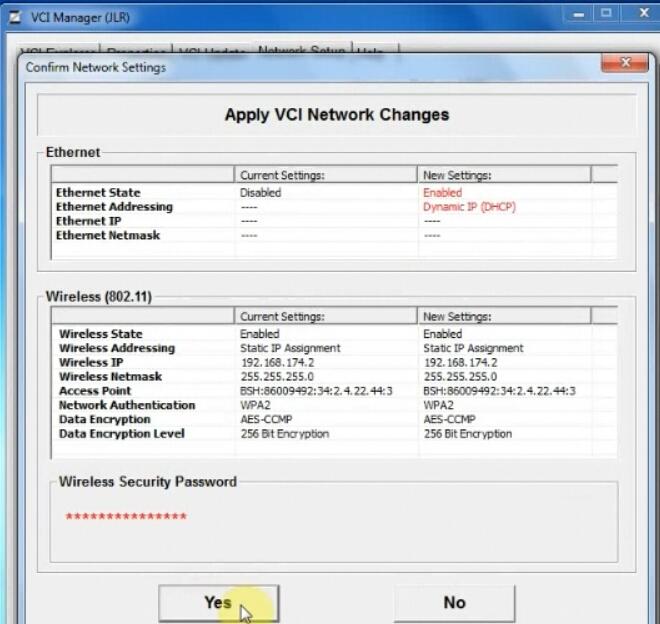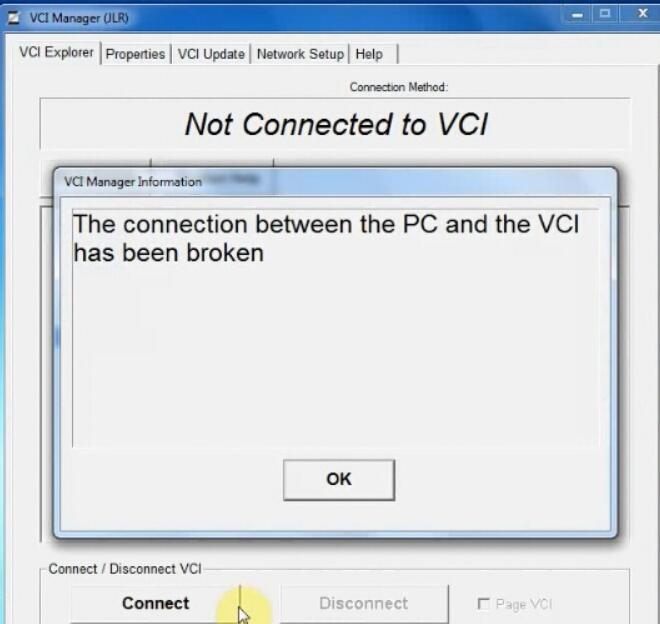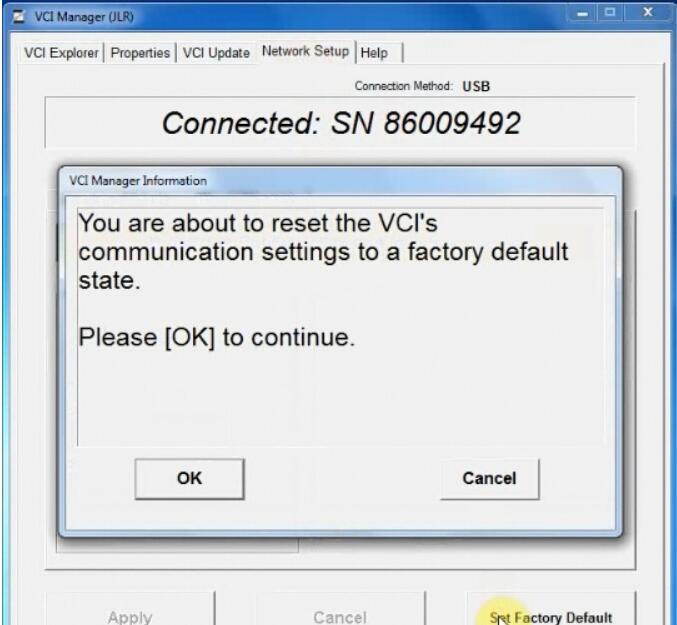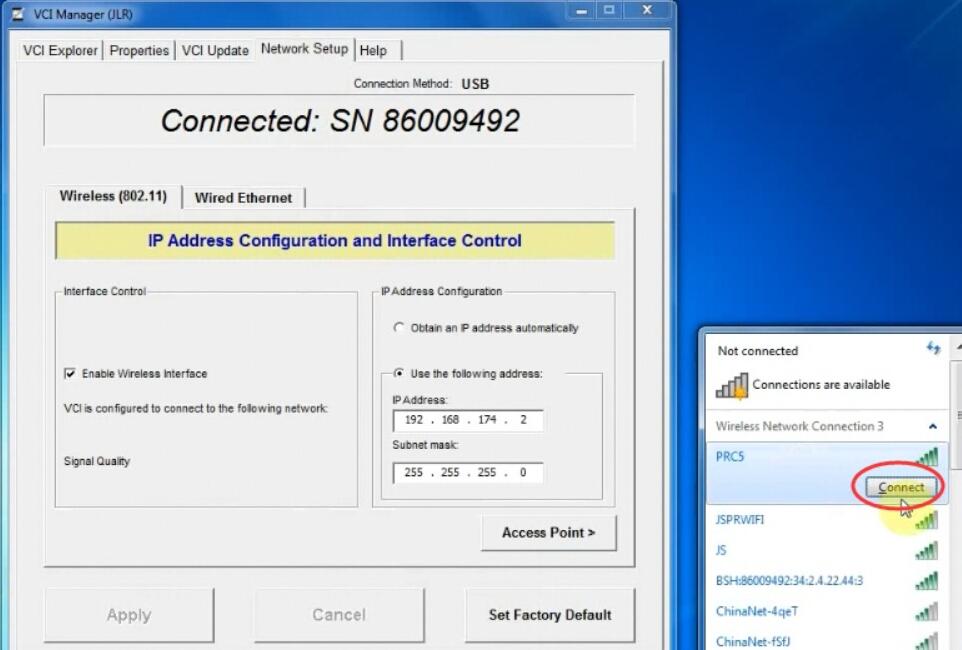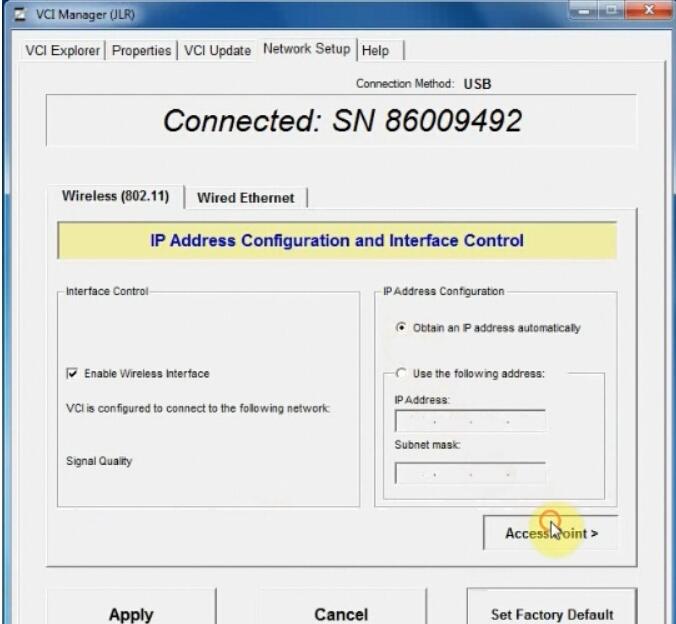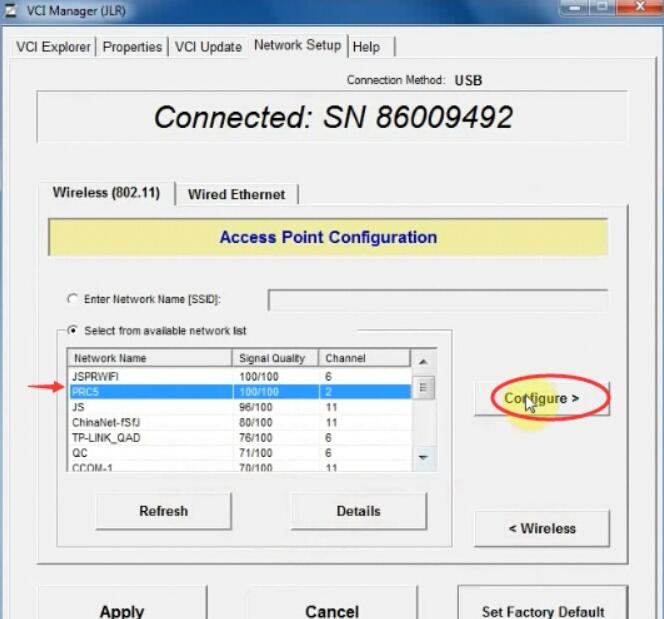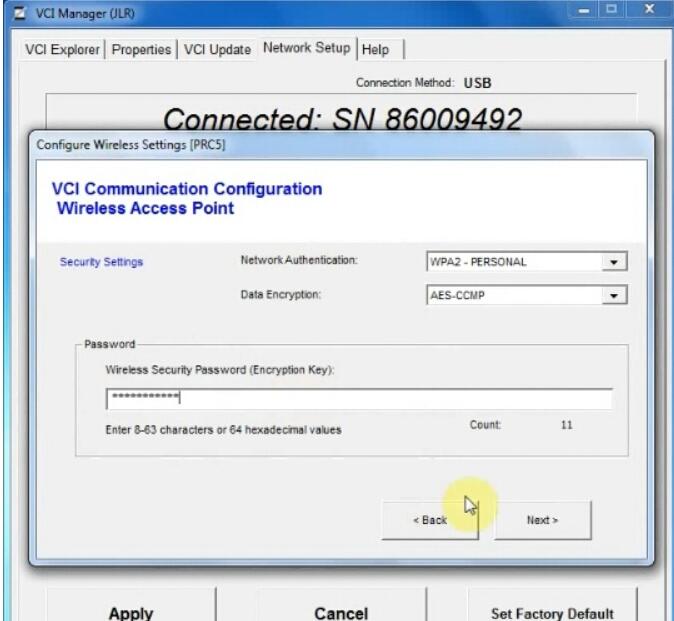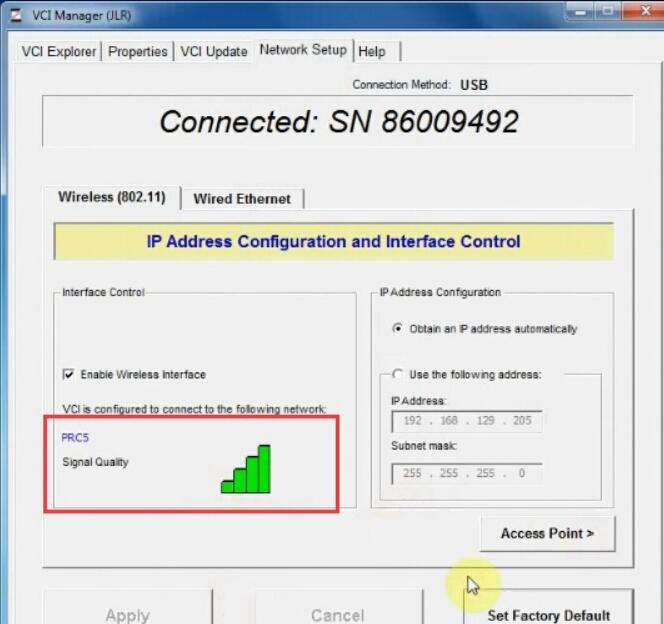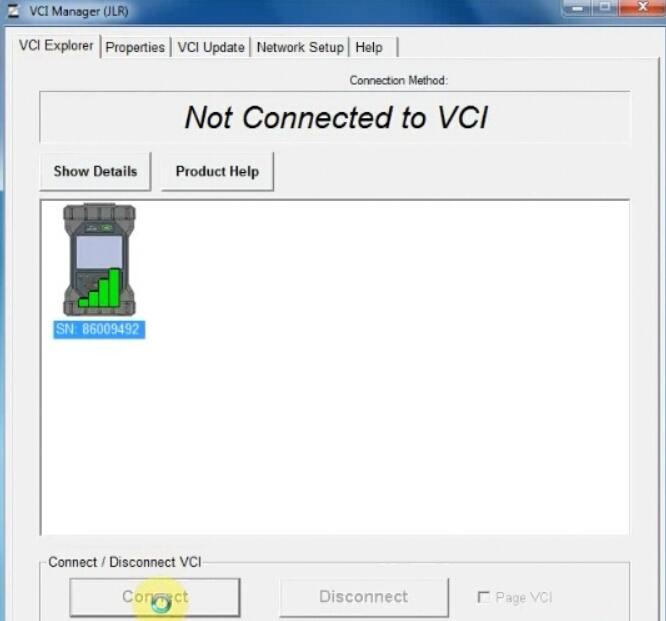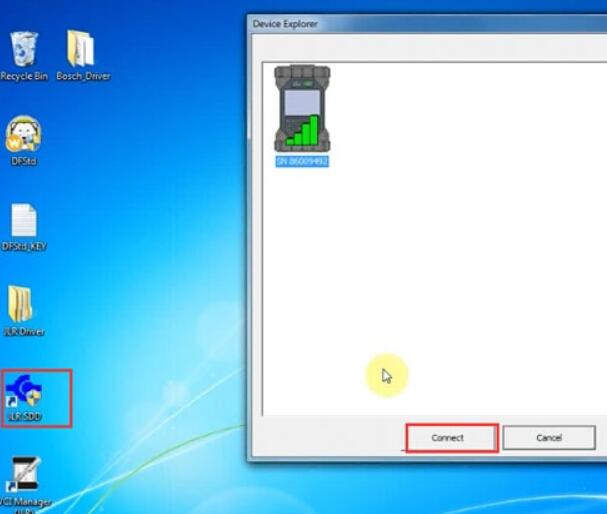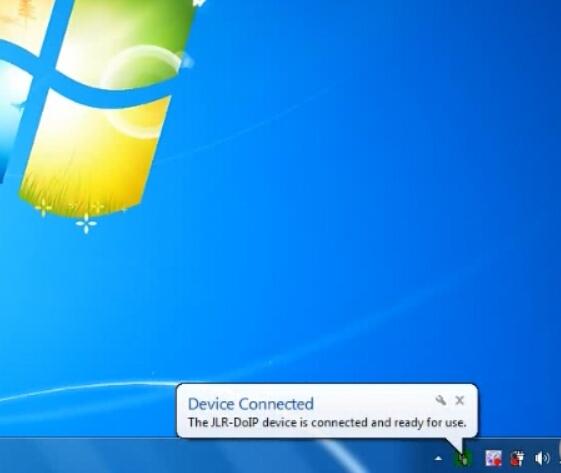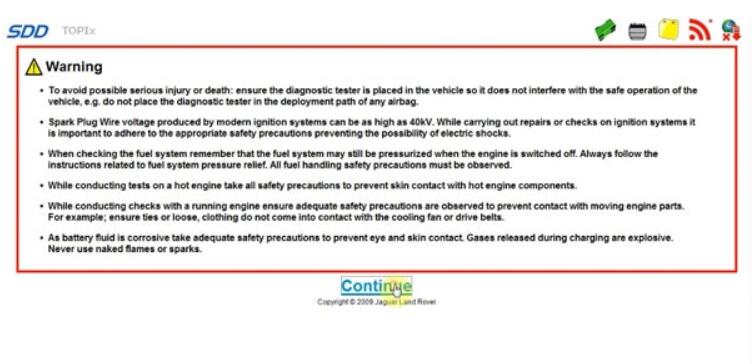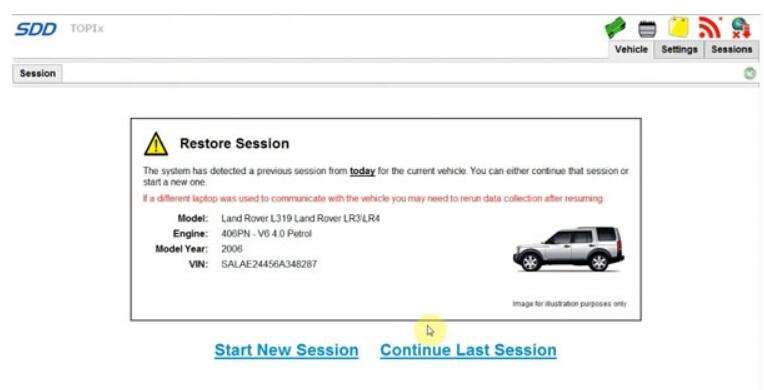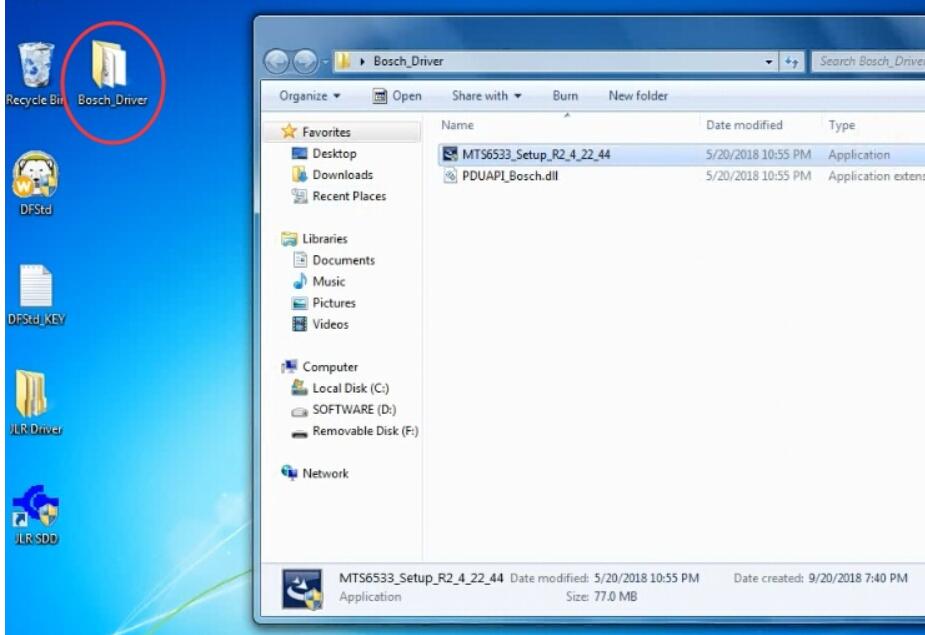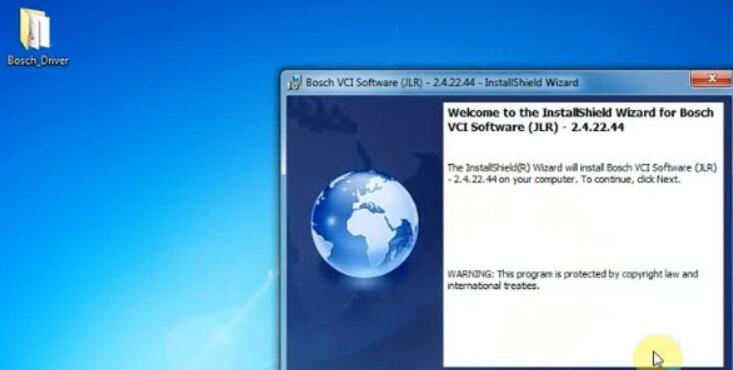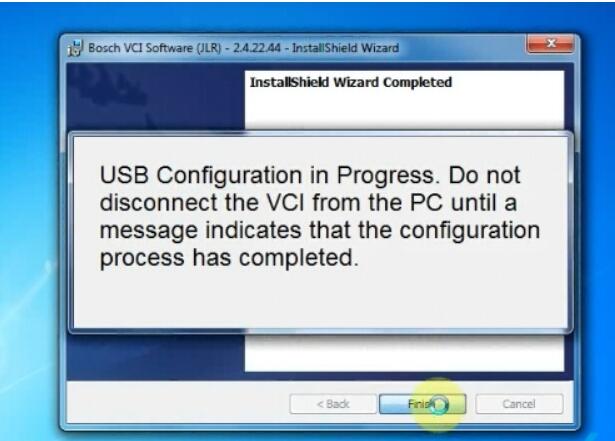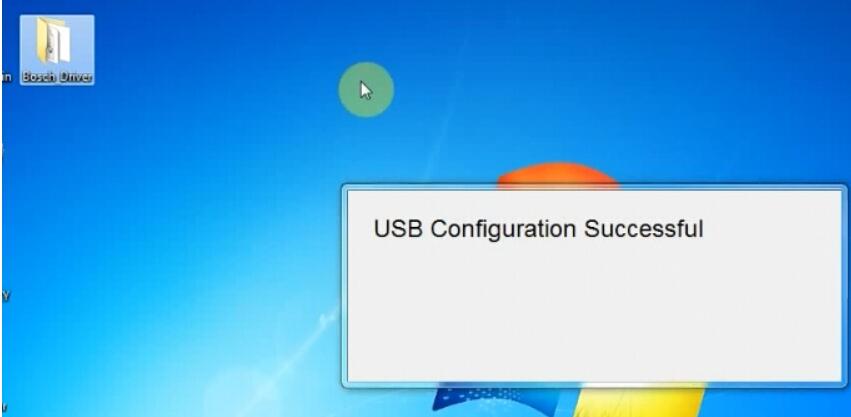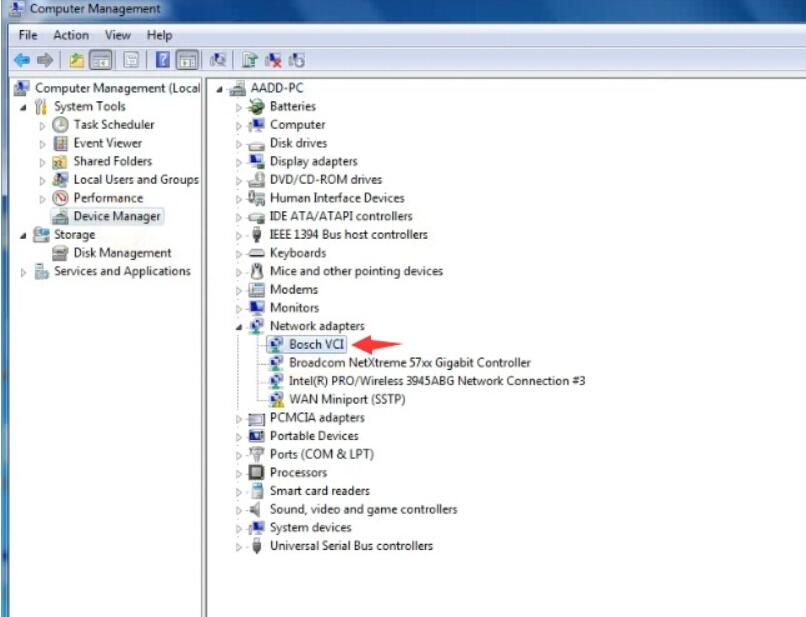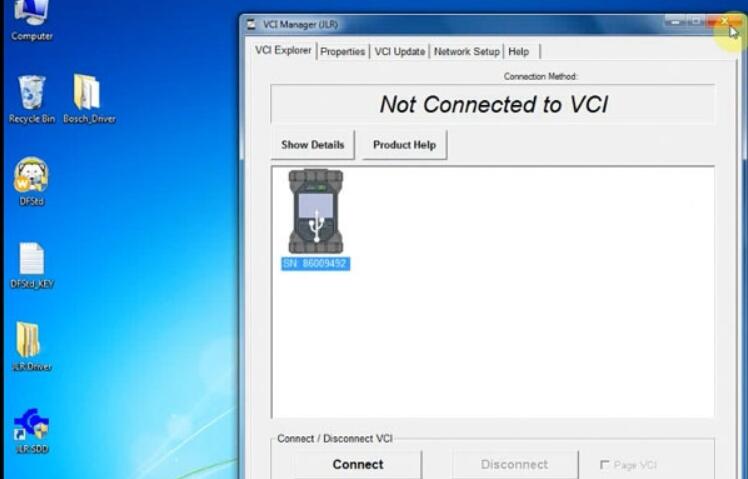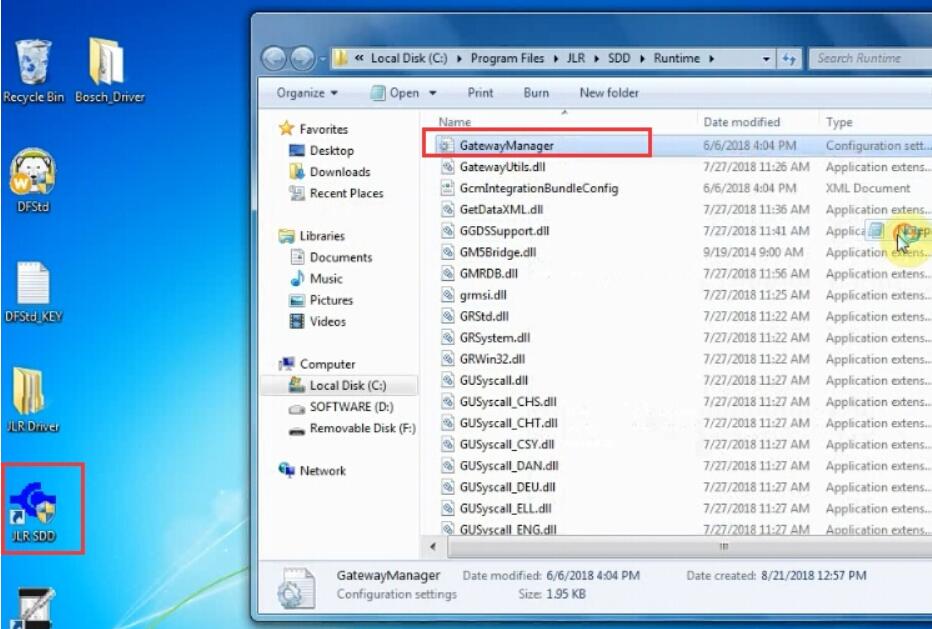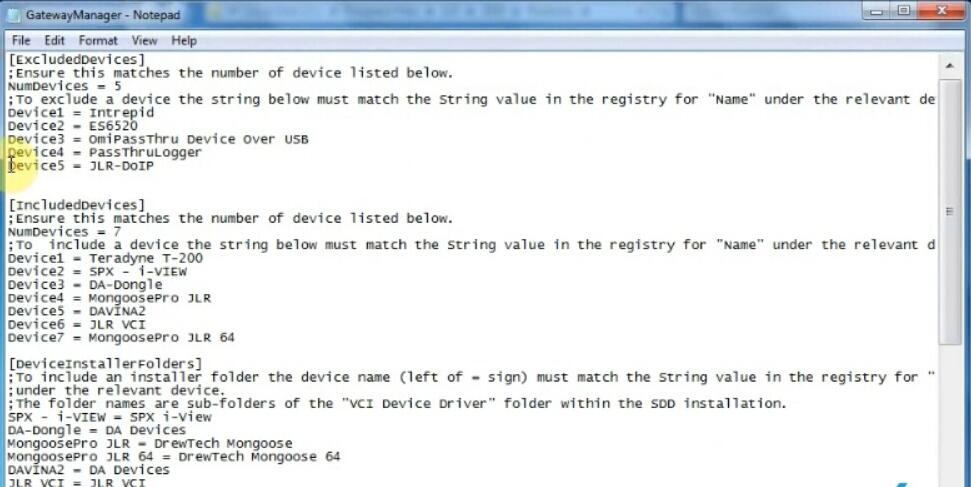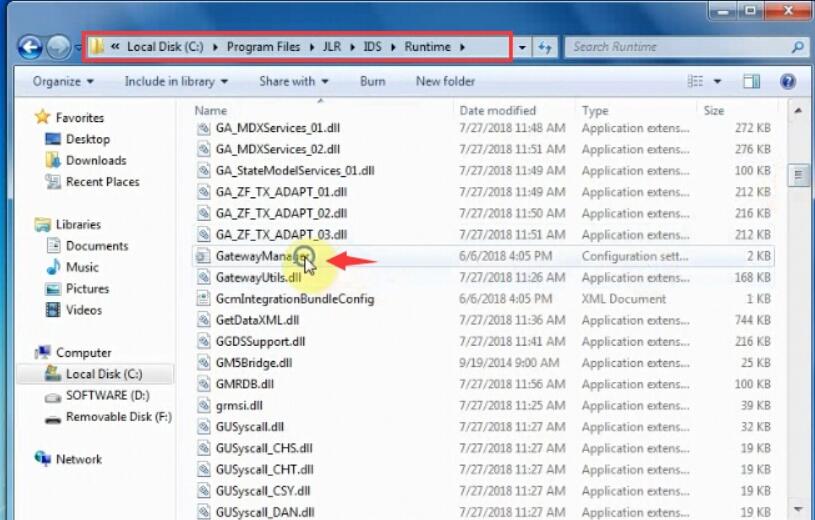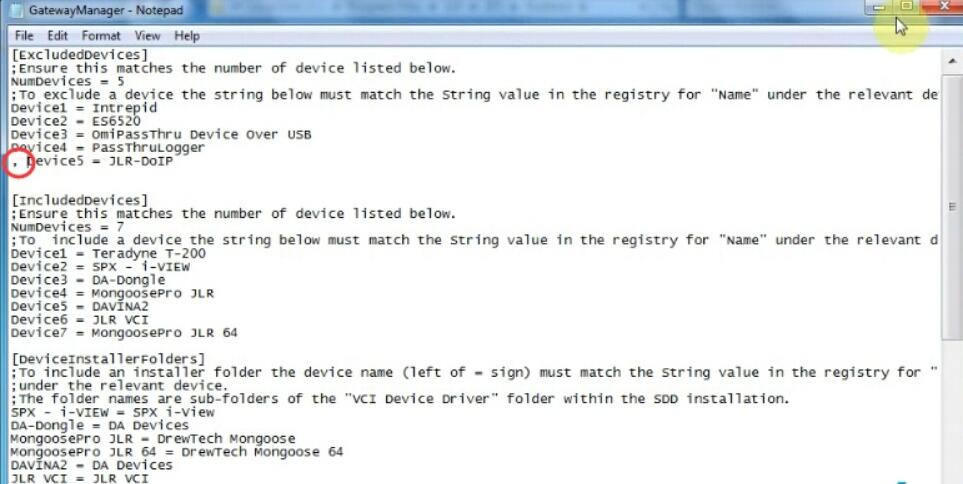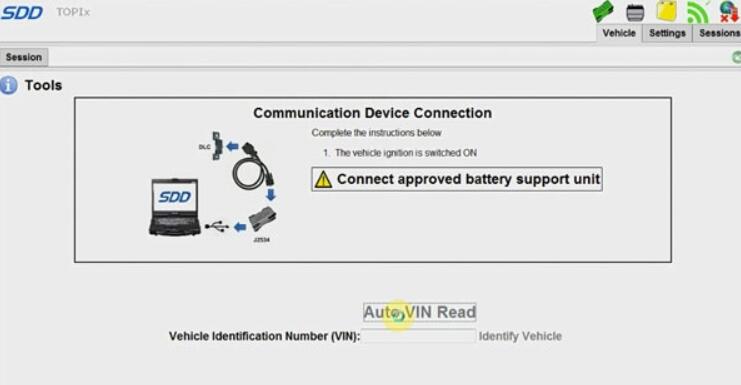TIN TỨC, Thiết bị chẩn đoán
Cách định cấu hình WiFi và USB cho JLR DoIP VCI chính hãng
Cách định cấu hình WiFi và USB cho JLR DoIP VCI chính hãng
Phần 1: Cách định cấu hình WiFi cho kết nối không dây JLR DoiP VCI /thiết lập gốc?
Công cụ chẩn đoán chính hãng Jaguar Land Rover JLR DoIP VCI hỗ trợ cả kết nối USB và WiFi. Đây là hướng dẫn cấu hình cài đặt mạng LAN.
Quy trình:
Kết nối giao diện JLR DoIP VCI WF với xe
Kết nối đầu kia của VCI với laptop qua cáp USB
Mở Trình quản lý VCI (JLR), nhấn Kết nối
Chọn tab Thiết lập mạng->Etherent có dây
Đánh dấu vào Enable Wired Etherent Interface
Nhấn nút Áp dụng và Có
Sau đó ngắt kết nối USB
Đóng Trình quản lý VCI
Mở lại Trình quản lý VCI
Nhấn Kết nối
Đi tới Thiết lập mạng->Etherent có dây
Nhấn Cài đặt mặc định gốc
Nhấn OK nếu hệ thống nhắc bạn sắp đặt lại cài đặt giao tiếp VCI về trạng thái mặc định của nhà sản xuất.
Kích hoạt kết nối mạng
Nhấn Set Factory Default lần nữa
Trong Wireless (802.11), chọn Tự động lấy địa chỉ IP, sau đó nhấn Access Point
Chọn tài nguyên không dây giống với mạng của bạn
Nhấn Cấu hình
Nhập mật khẩu bảo mật không dây (khóa mã hóa)
Nhấn Next
JLR VCI được cấu hình để kết nối với mạng của bạn
Ngắt kết nối và sau đó Kết nối VCI
Nó báo kết nối WiFi đã hoàn tất
Mở phần mềm JLR SDD trên máy tính để bàn
Nhấn Kết nối
Bây giờ bạn có thể chạy phần mềm SDD để chẩn đoán
Phần 2: Cách kết nối JLR DoIP VCI qua USB
Để thiết lập kết nối USB, trước tiên bạn cần tải driver Bosch cho VCI trước:
https://mega.nz/#!aqwnhbQS!KS7QhERmZ4cCcZfvT2iXkdYN6ynz9vDQ3DmPQRGm0TU
Mở thư mục Bosch_Driver
Mở MTS6533_Setup
Cài đặt Phần mềm Bosch VCI (JLR)
Nhấn Tiếp theo
Nhấn
Tiếp Nhấn Cài đặt
Hoàn tất cài đặt phần mềm Bosch VCI
Đang tiến hành cấu hình USB. Không ngắt kết nối JLR VCI khỏi PC cho đến khi có thông báo cho biết quá trình cấu hình đã hoàn tất.
Mở Trình quản lý Thiết bị để kiểm tra xem bộ chuyển đổi Bosch JLR DoIP VCI đã được kết nối tốt chưa
Mở Trình quản lý VCI trên máy tính để bàn để đảm bảo Trình quản lý phát hiện JLR VCI cho biết giao diện được kết nối tốt
Nhấp chuột phải vào phần mềm JLR SDD trên máy tính để bàn-> Tìm vị trí tệp C:/Tệp chương trình/JLR/SDD/Thời gian chạy
Mở GatewayManager bằng Notepad
Tìm “Device5 = JLR-DOIP” và thay đổi giá trị thành “, Device5 = JLR-DOIP”
Tìm Đi đến C:/Tệp chương trình/JLR/IDS/Runtime
Mở GatewayManager bằng Notepad
Tìm “Device5 = JLR-DOIP” và thay đổi giá trị thành “, Device5 = JLR-DOIP”
Thiết lập hoàn tất.
Bây giờ bạn có thể chạy phần mềm JLR SDD và Pathfinder
ASCOM.VN hoặc THINKCAR.VN Chuyên cung cấp sản phẩm & dịch vụ dành cho các gara ô tô trên toàn quốc. Chúng tôi cam kết mang tới cho quý khách hàng các sản phẩm & dịch vụ tốt nhất.Mọi thông tin hỗ trợ xin hãy liên hệ với ASCOM qua số điện thoại 0911.560.560 – 0909.880.768.
Các bài viết Kĩ thuật : Tại đây